Cómo añadir y configurar alertas personalizadas en Windows 10

Casi desde sus inicios, uno de los puntos fuertes del sistema operativo de Microsoft que vio la luz en el verano de 2015, fue el sistema de notificaciones que implementa, ya que nos permite crear todo un «universo» centralizado en el propio sistema con las aplicaciones instaladas en el mismo, todo para que el conjunto funcione como tal.
De este modo, todas aquellas aplicaciones que descargamos, o que ya vienen implementadas desde un principio que soportan notificaciones, podrán alertarnos sobre eventos específicos que se vayan a producir o que están sucediendo, si así o deseamos.
De este modo, cuando instalamos una app en concreto como la que se corresponde con la de la red social Twitter, por ejemplo, esta podrá indicarnos en todo momento cuándo hemos sido mencionados en un tweet, además de otros eventos relacionados con la plataforma.
De este modo, las mencionadas notificaciones son enviadas por estas herramientas de manera nativa, aunque claro, estas se limitan a las capacidades de cada una de ellas, ya que no todas tienen soporte para esto.
Siguiendo con la app de Twitter, la misma sólo puede enviar notificaciones sobre nuestra actividad en la plataforma social, nada más. Por tanto, si se presenta el supuesto de que necesitemos una alerta personalizada de Windows 10 que muestre un texto preestablecido, algo así como un recordatorio que nos avise de algo, tendremos que echar mano de alguna otra propuesta.
Por tanto en estas líneas vamos a hacer referencia a un software llamado Custom Notifications 10 para poder hacerlo, software que seguro que os va a ser de gran utilidad en el trabajo diario con vuestro equipo con Windows 10. De hecho esta es una herramienta que vamos a poder descargar e instalar directamente desde la tienda oficial del sistema, la Microsoft Store.
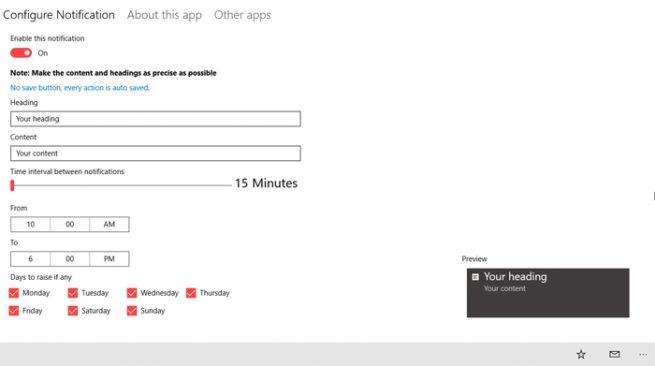
Crea alertas personalizadas en Windows 10
En realidad se trata de una propuesta bastante sencilla e intuitiva en su uso que, una vez descargada e instalada, nos presenta una interfaz de usuario principal donde tendremos que rellenar los correspondientes datos de la nueva notificación que deseamos crear. Así, tendremos que asignar un título, además del contenido de la nota, y otros parámetros importantes.
Entre estos debemos tener muy en cuenta indicar el momento en que queremos que aparezca el aviso en pantalla, así como la frecuencia con la que debe repetirse. Al mismo tiempo la app nos da la oportunidad de configurar los días de la semana en los que se debe realizar el envío de la notificación, así como los horarios en los que esta debe estar activa. También debemos saber que una vez que hayamos configurado el texto y las horas de las notificaciones, ya podremos cerrar la aplicación, ya que queda en segundo plano.
De este modo, aunque la nueva nota no aparecerá inmediatamente debido a una limitación que tiene Windows 10, una vez que obtengamos la primera alerta, estas ya nos irán llegando periódicamente. De hecho el propio desarrollador aconseja que no utilicemos esta aplicación para notificaciones de extrema importancia, ya que aunque parece funcionar de forma fiable, si la confianza no es total, existen métodos alternativos que se pueden utilizar.
Sin embargo la app está capacitada para solo mostrar una notificación cada vez, aunque esta la programamos para que se repita siempre que la necesitemos.
https://www.softzone.es/2018/12/27/configurar-alertas-windows-10/
Comentarios
Publicar un comentario